Питање
Проблем: Како да поправите Дисцорд се не отвара?
Здраво. Почео сам да користим Дисцорд као свој главни комуникациони програм пре само неколико месеци. Све је функционисало добро, међутим, пре пар дана Дисцорд уопште неће да се покрене. Нема порука упозорења, искачућих прозора или сличног. Можете ли ми помоћи да решим овај проблем, молим вас? Хвала унапред.
Решен одговор
Дисцорд се сматра једним од најиновативнијих и најбогатијих Воице овер Интернет Протоцол[1] апликацију која је бесплатна за преузимање и коришћење. Први пут креиран 2015. године, број корисника порастао је на 130 милиона у мају 2018.
[2] што је заиста импресивно. Платформу највише преферирају гејмерске заједнице, јер омогућава текстуалну, видео, аудио комуникацију између играча. Такође је доступан за Виндовс, Андроид, мацОС, иОС и Линук, као и верзију веб претраживача.Једна од неколико невероватних Дисцорд функција укључује:
- Једноставан за коришћење кориснички интерфејс;[3]
- Компатибилност са различитим платформама;
- Лако подешавање;
- Готово све функције се могу користити бесплатно (текст, позив, видео).
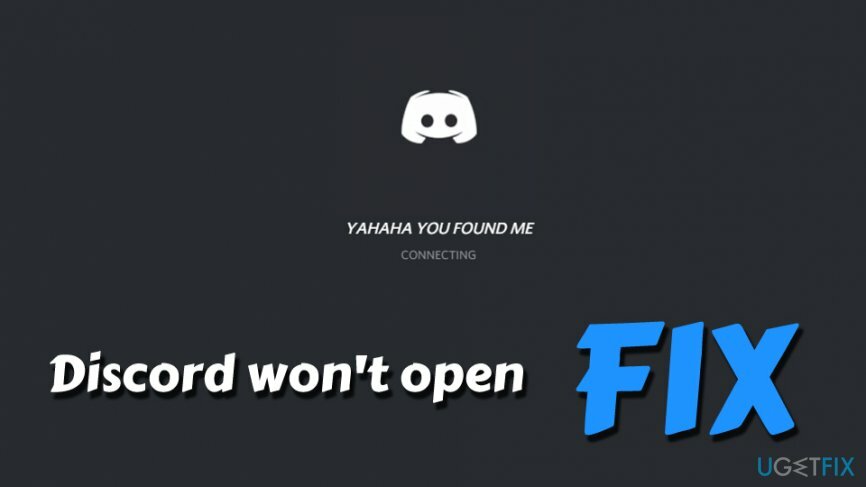
Иако је Дисцорд одлична комуникациона апликација која може да повеже кориснике широм света, она не избегава проблеме у потпуности, иако њени програмери напорно раде на решавању разних проблема. Најчешћа грешка са којом се корисници суочавају је да се Дисцорд не отвара и да се заглави при покретању у Виндовс-у или другим оперативним системима.
Заиста је жалосно ако се спремате да започнете играње са пријатељима, а Дисцорд се неће отворити. Међутим, не треба да паничите, јер ми можемо да вам помогнемо да поправите грешку Дисцорд неће отворити ако пратите упутства у наставку.
Међутим, пре него што откријете да Дисцорд неће отворити исправку која вам одговара, прво се уверите да ваш рачунар нема малвер. Злонамерне апликације могу да се искључе и спрече исправно покретање легитимних програма. Због тога би требало да скенирате свој рачунар уз помоћ РеимагеМац машина за прање веша Кс9. Када будете сигурни да није укључен вирус, пређите на доњи део чланка – требало би да вам помогне да решите проблем да Дисцорд неће отворити проблем.
Поправи 1. Убијте Дисцорд задатак
Да бисте поправили оштећени систем, морате купити лиценцирану верзију Реимаге Реимаге.
Најједноставнији Дисцорд неће отворити поправку која се састоји од убијања задатка Дисцорда. То се може урадити отварањем Таск Манагер-а или коришћењем командне линије у командној линији. Отворите менаџер задатака на следећи начин:
- Притисните Цтрл + Схифт + Есц за отварање Менаџер задатака
- Под апликације, лоцирати Дисцорд процес
- Кликните на њега и изаберите Заврши задатак
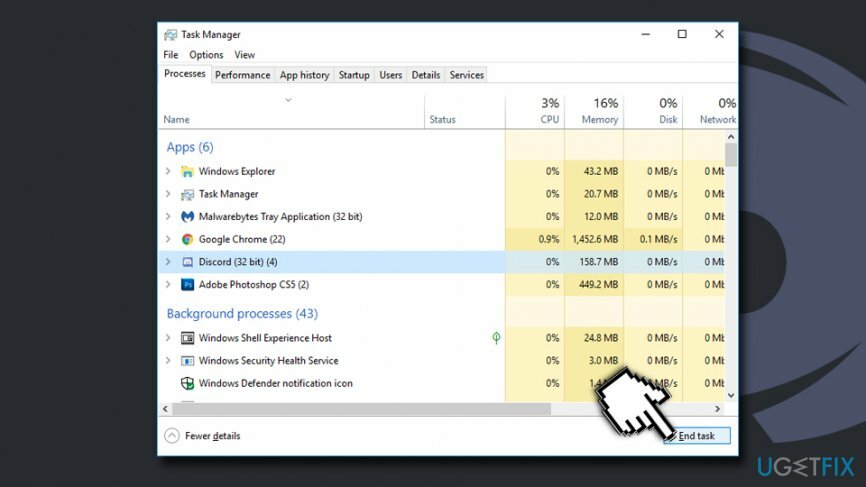
Такође можете зауставити Дисцорд процес преко командне линије:
- Тип цмд у поље за претрагу и притисните Ентер
- Када се командна линија отвори, откуцајте следећи ред тасккилл /Ф /ИМ дисцорд.еке а затим ударио Ентер
- Отворите апликацију Дисцорд
Поправка 2. Користите веб верзију Дисцорд-а
Да бисте поправили оштећени систем, морате купити лиценцирану верзију Реимаге Реимаге.
Многи корисници су пријавили да им је прелазак на веб верзију Дисцорд-а помогао да поправе саму апликацију Дисцорд:
- Иди на званични сајт и кликните на Пријавите се у горњем десном углу
- Унесите своју е-пошту и лозинку и кликните на Пријавите се
- Покушајте да отворите апликацију Дисцорд
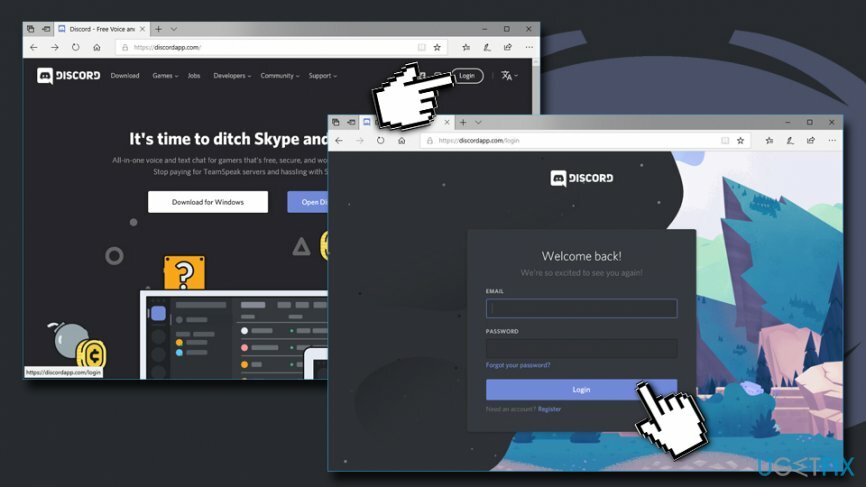
Поправка 3. Проверите да ли постоје оштећене системске датотеке
Да бисте поправили оштећени систем, морате купити лиценцирану верзију Реимаге Реимаге.
Ако се ваш систем срушио и неке од датотека су оштећене, требало би да користите проверу системских датотека да поправите ове датотеке. Пратите ове кораке:
- Укуцати цмд у поље за претрагу
- Кликните десним тастером миша на резултате претраге и изаберите Покрени као администратор
- Једном Командна линија отвори се прозор, унесите следеће: сфц /сцаннов и притисните Ентер
- Сачекајте да се скенирање заврши. Виндовс ће аутоматски поправити све грешке
Поправка 4. Обришите АппДата и Лоцал АппДата
Да бисте поправили оштећени систем, морате купити лиценцирану верзију Реимаге Реимаге.
Понекад је брисање АппДата помогло корисницима да поправе Дисцорд неће отворити грешку:
- Притисните Виндовс тастер + Р
- Укуцати %аппдата% и кликните ок или ударио Ентер
- Пронађите фасциклу Дисцорд и избришите је
- Покушајте поново да покренете апликацију
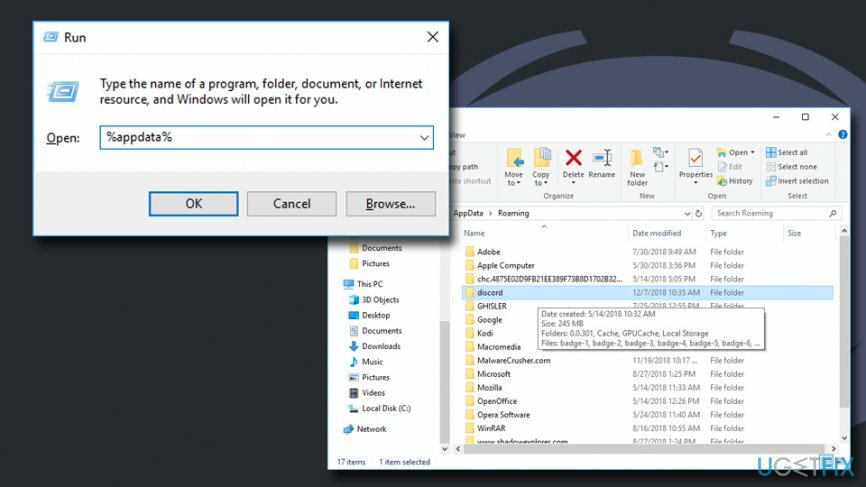
Сада урадите исто са %лоцалаппдата%.
Поправи 5. Уверите се да не користите прокси
Да бисте поправили оштећени систем, морате купити лиценцирану верзију Реимаге Реимаге.
Прокси је корисна функција која помаже корисницима да анонимно претражују и превазиђу одређена ограничења на интернету. Међутим, ако прокси сервер не реагује, нећете моћи да се повежете на Дисцорд или Интернет. Стога следите ове кораке:
- Тип Контролна табла у поље за претрагу и притисните Ентер
- Иди на Мрежа и Интернет > Интернет опције
- Следеће, испод Везе таб, притисните ЛАН подешавања
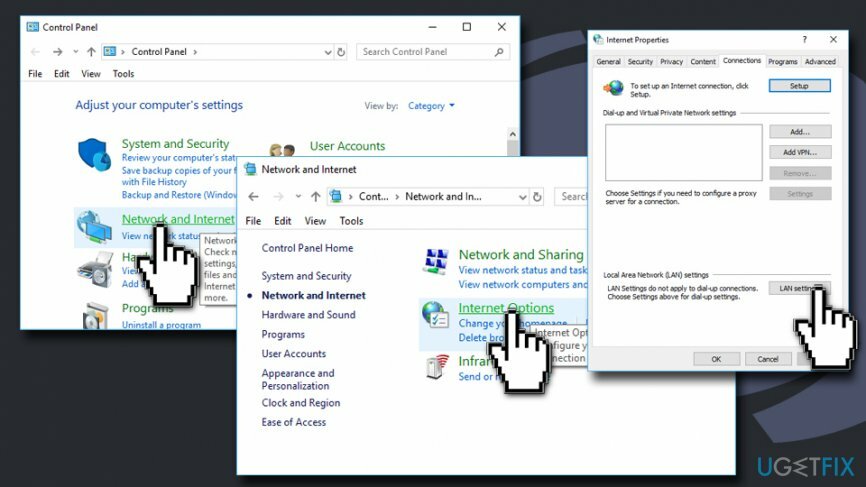
- Проверавати Аутоматски откријте подешавања и увери се Користите прокси сервер за своју ЛАН (ова подешавања се неће применити на диал-уп или ВПН везе) је неконтролисан
Друга решења
Да бисте поправили оштећени систем, морате купити лиценцирану верзију Реимаге Реимаге.
Ако горе наведене методе нису помогле, покушајте следеће да поправите да се Дисцорд неће отворити:
- Проверите да ли је Дисцорд ажуриран
- Проверите да ли је Виндовс ажуриран
- Поново инсталирајте Дисцорд
Аутоматски поправите своје грешке
тим угетфик.цом покушава да да све од себе да помогне корисницима да пронађу најбоља решења за отклањање својих грешака. Ако не желите да се борите са техникама ручне поправке, користите аутоматски софтвер. Сви препоручени производи су тестирани и одобрени од стране наших професионалаца. Алати које можете користити да поправите своју грешку су наведени у наставку:
Понуда
урадите то сада!
Преузмите поправкуСрећа
Гаранција
урадите то сада!
Преузмите поправкуСрећа
Гаранција
Ако нисте успели да поправите грешку користећи Реимаге, обратите се нашем тиму за подршку за помоћ. Молимо вас да нам кажете све детаље за које мислите да бисмо требали да знамо о вашем проблему.
Овај патентирани процес поправке користи базу података од 25 милиона компоненти које могу заменити било коју оштећену или недостајућу датотеку на рачунару корисника.
Да бисте поправили оштећени систем, морате купити лиценцирану верзију Реимаге алат за уклањање злонамерног софтвера.

Приватни приступ интернету је ВПН који може спречити вашег Интернет провајдера, влада, и трећим странама од праћења вашег онлајн и омогућавају вам да останете потпуно анонимни. Софтвер обезбеђује наменске сервере за торрентинг и стримовање, обезбеђујући оптималне перформансе и не успоравајући вас. Такође можете заобићи гео-ограничења и прегледати услуге као што су Нетфлик, ББЦ, Диснеи+ и друге популарне услуге стримовања без ограничења, без обзира на то где се налазите.
Напади злонамерног софтвера, посебно рансомваре, далеко су највећа опасност за ваше слике, видео записе, пословне или школске датотеке. Пошто сајбер криминалци користе робустан алгоритам за шифровање за закључавање података, он се више не може користити док се не плати откупнина у биткоинима. Уместо да плаћате хакерима, прво покушајте да користите алтернативу опоравак методе које би вам могле помоћи да повратите барем део изгубљених података. У супротном, такође можете изгубити новац, заједно са датотекама. Један од најбољих алата који би могао да врати бар неке од шифрованих датотека - Дата Рецовери Про.